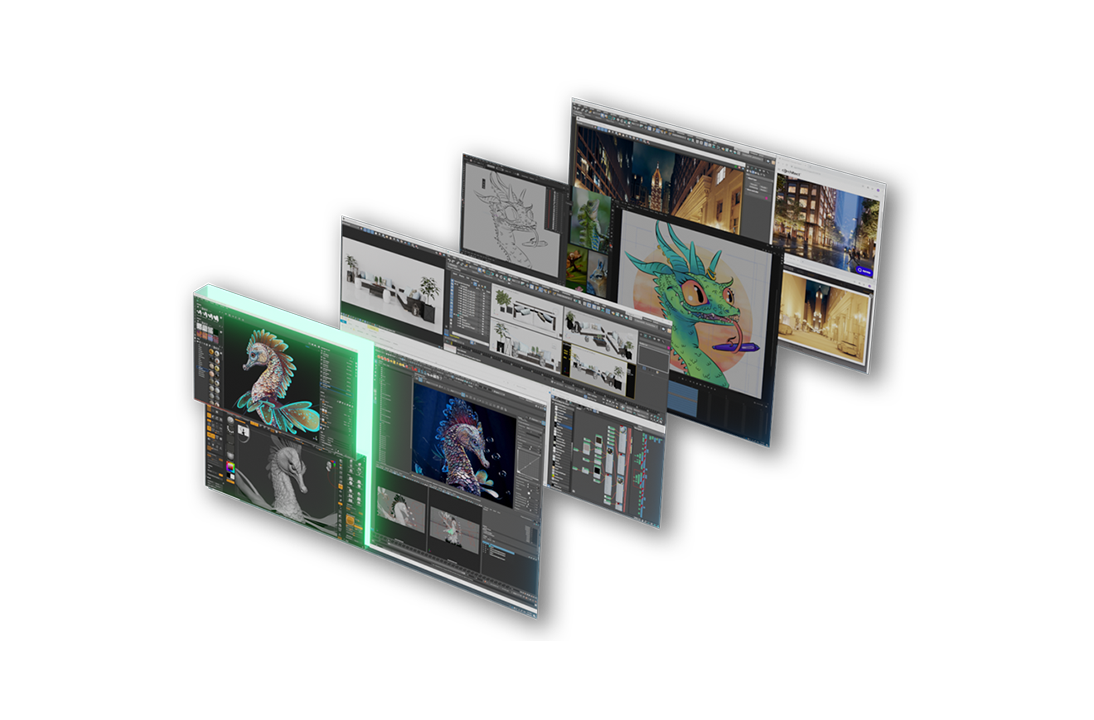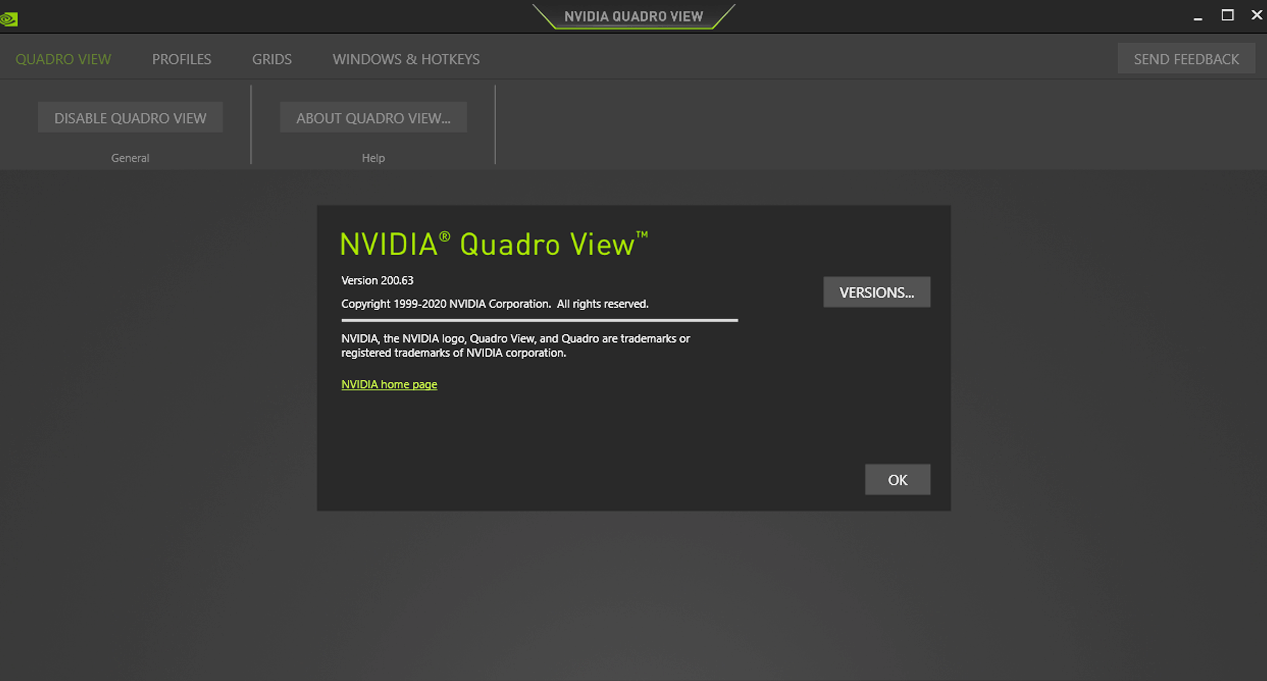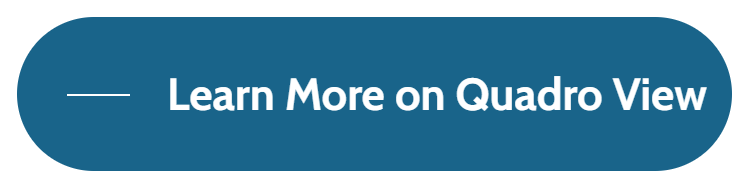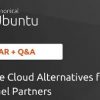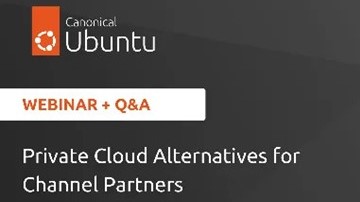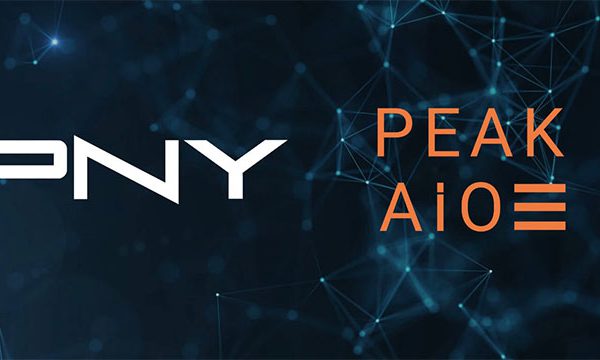NVIDIA® Quadro View™ ist eine von NVIDIA entwickelte Desktop Management Software, die Kreativprofis bei der einfachen Verwaltung von Arbeitsbereichen mit einem oder mehreren Monitoren unterstützt. Sie bietet Ihnen maximale Flexibilität und Kontrolle über Ihre Bildschirmfläche und die Möglichkeit, mehrere virtuelle Desktops zu erstellen, die für bestimmte Aufgaben optimiert sind. In diesem Blog gehen wir auf den Quadro View-Installationsprozess ein und erörtern die Vorteile des Einsatzes von Quadro View auf mit NVIDIA Quadro ausgestatteten Workstations.
Ein Vorteil des Einsatzes einer professionellen NVIDIA Quadro-Grafikkarte von PNY in einer Workstation ist die Möglichkeit, mehrere hochauflösende Monitore zu betreiben und einen großen digitalen Desktop-Arbeitsbereich zu schaffen.
Eine einzige moderne NVIDIA Quadro RTX™ Grafikkarte kann bis zu vier 5K-Monitore (5120 x 2880 bei 60 Hz) oder sogar zwei 8K-Monitore (7680 x 4320 bei 60 Hz) gleichzeitig betreiben - unglaubliche mehr als 66 Millionen Pixel stehen zur Verfügung. So können Profis viele Programme gleichzeitig ausführen, um ihre Arbeitsabläufe zu realisieren. Büroangestellte profitieren von Multi-Screen-Konfigurationen, indem sie ihre gesamte Werkzeugpalette wie Microsoft Office, Webbrowser, Messaging-Programme und Telekonferenzsysteme gleichzeitig öffnen und problemlos zwischen Programmen und Aufgaben wechseln können, ohne die Geschwindigkeit zu verringern.
Die manuelle Verwaltung all dieser Programme ist jedoch mühsam. Programme einzeln zu öffnen und jedes einzelne an die gewünschte Stelle auf dem Desktop zu ziehen, kostet jeden Tag wertvolle kreative Zeit. Das moderne digitale Leben erfordert, dass wir häufig zwischen Arbeitsabläufen wechseln, was die Verwendung verschiedener Programme im Laufe des Tages erfordert.
Mit Quadro View können Sie diese sich wiederholenden Schritte automatisieren und sich auf kreative Aufgaben konzentrieren, indem Sie Ihr(e) bevorzugtes(n) Desktop-Layout(s) mit einfachen Tastenkombinationen sofort abrufen. Quadro View wird so zu einem wertvollen Werkzeug, mit dem Sie Zeit gewinnen, um sich auf Ihre Kreativität zu konzentrieren und Ihre To-Do-Liste abzuarbeiten.
Sobald Quadro View installiert ist, starten Sie das Programm am einfachsten, indem Sie mit der rechten Maustaste auf den Desktop klicken und die Option Quadro View auswählen.
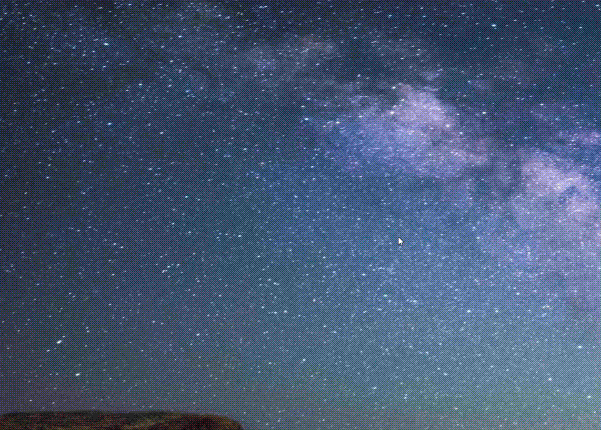
Alternativ dazu finden Sie Quadro View in Ihrem Windows Startmenü innerhalb des Ordners NVIDIA Corporation.
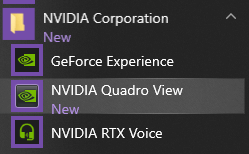
Wie man erstellen a Benutzerdefinierte Quadro Profil
Quadro View verwendet ein leistungsfähiges Rastersystem, das die Erstellung von benutzerdefinierten Desktop-Layouts pro Bildschirm oder für mehrere Bildschirme ermöglicht. Sie können aus den aufgelisteten Standardlayouts auswählen oder Ihr eigenes, individuelles Rastersystem erstellen, indem Sie auf die Bildschirmflächen darunter klicken.
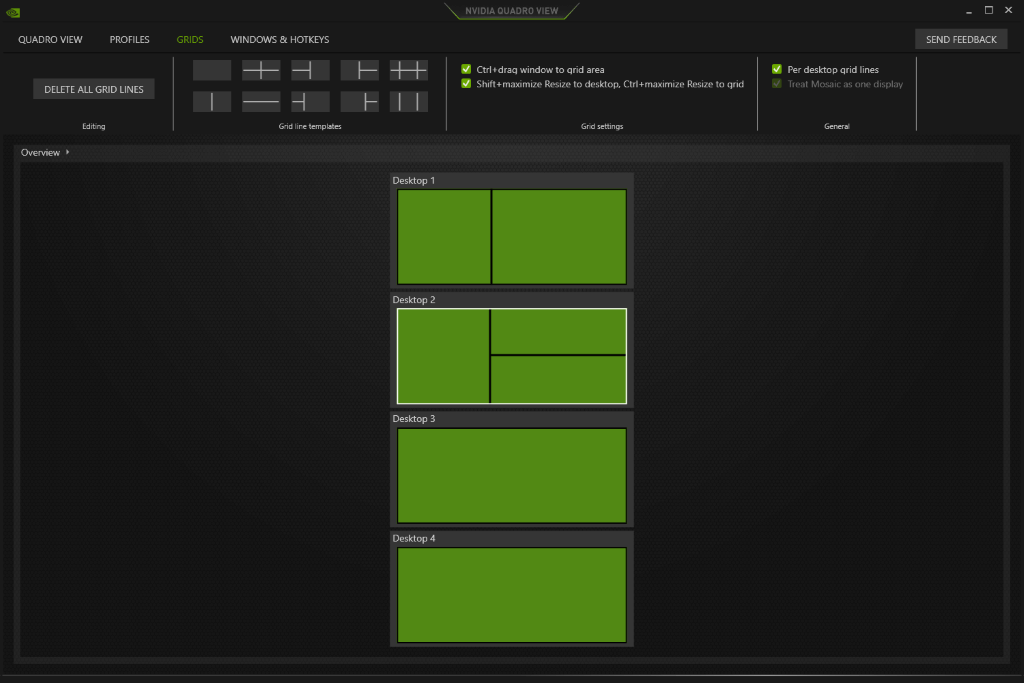
Mithilfe des Rastersystems können Sie Ihre Programme ganz einfach an bestimmten Stellen auf dem Desktop einrasten lassen, indem Sie die "STRG"-Taste gedrückt halten und die Anwendung mit der Maus an die gewünschte Stelle ziehen. Sobald Sie das ideale Desktop-Layout zusammengestellt haben, können Sie es als Quadro View Profil speichern, um später schnell und einfach darauf zugreifen zu können.
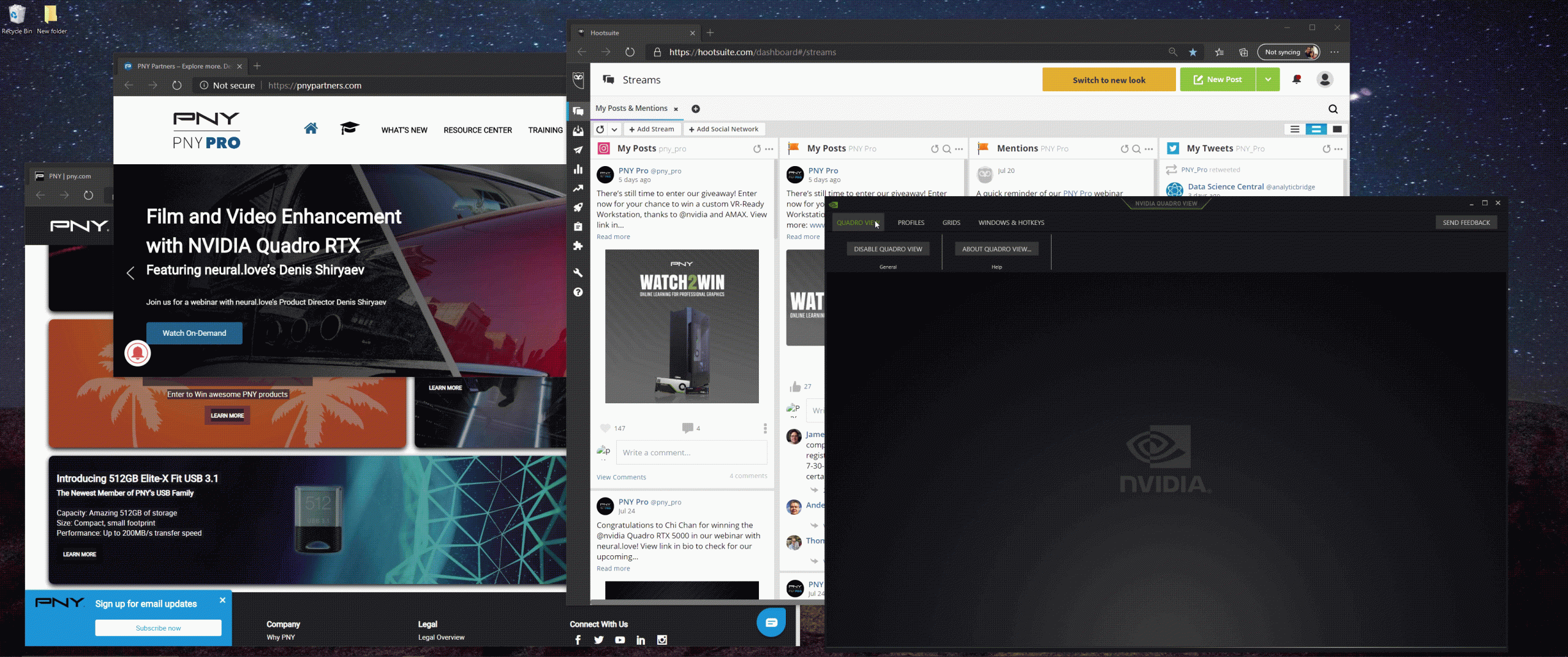
Um Quadro View optimal zu nutzen, können Sie verschiedene Profile für unterschiedliche Arbeitsabläufe erstellen.
In diesem Beispiel wurden separate Profile für die Verwaltung von E-Mails, für Aufgaben in sozialen Medien und für das Erlernen der 3D-Modellierung erstellt.
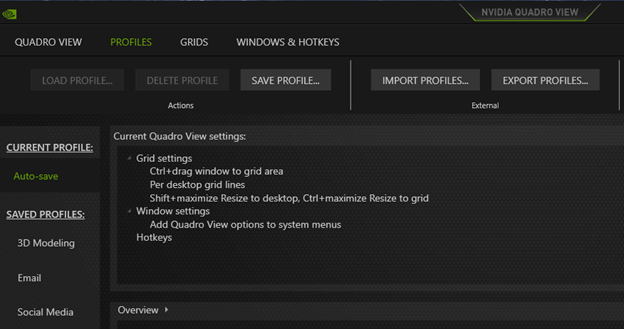
Zuweisen von Hotkeys zu benutzerdefinierten Profilen
Auf der Registerkarte "Fenster & Tastenkombinationen" können Sie jedem Quadro View Profil bestimmte Tastenkombinationen zuweisen. Durch Auswahl von "Profil laden..." können Sie Ihre gewünschte Tastenkombination einem Profil zuweisen und dann einfach OK wählen.
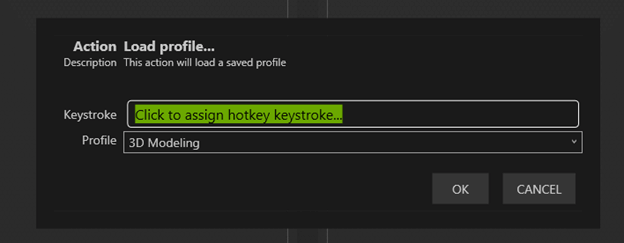
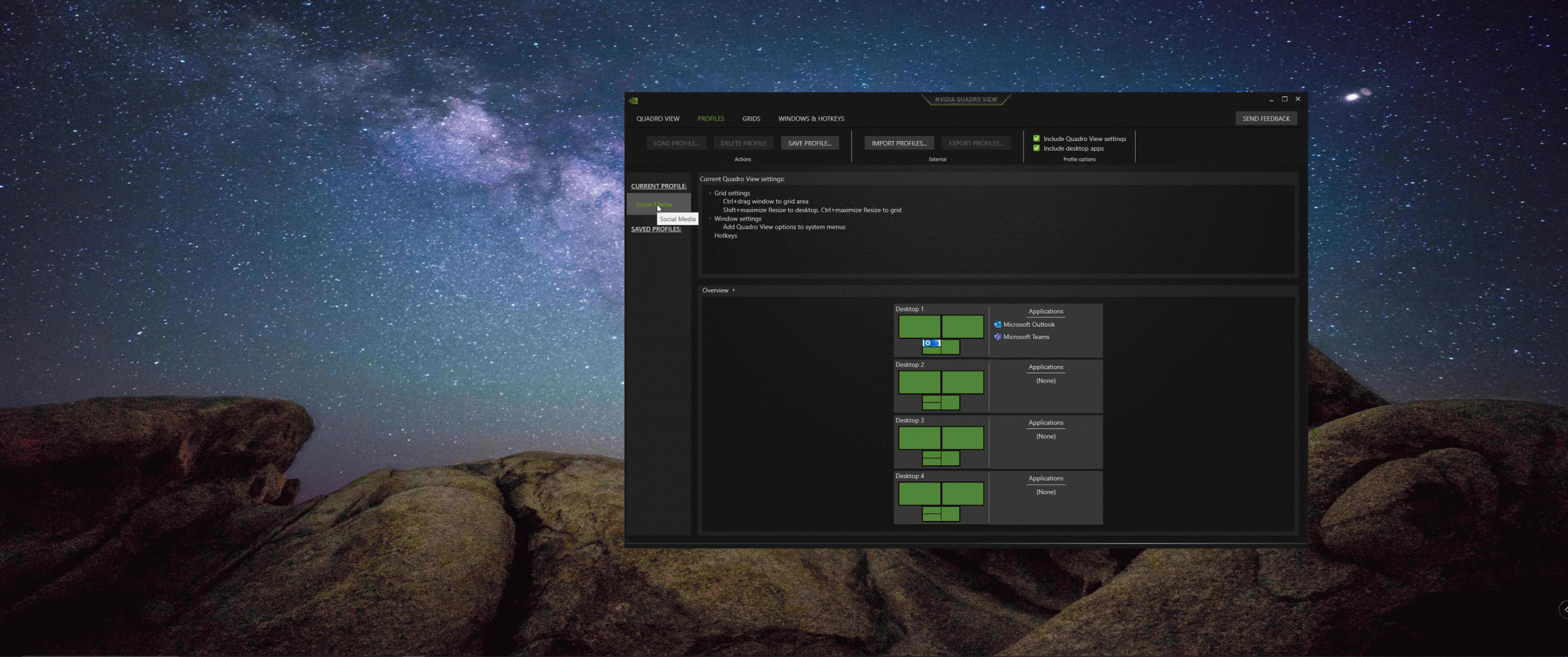
Profil-Hotkeys verwenden
Es ist unglaublich einfach, die Quadro View-Profile an dieser Stelle zu laden. Drücken Sie einfach die Tastenkombinationen, die Sie für das Profil eingerichtet haben, und Quadro View öffnet automatisch die gewünschten Programme und rastet sie an den zugewiesenen Positionen für Sie ein.
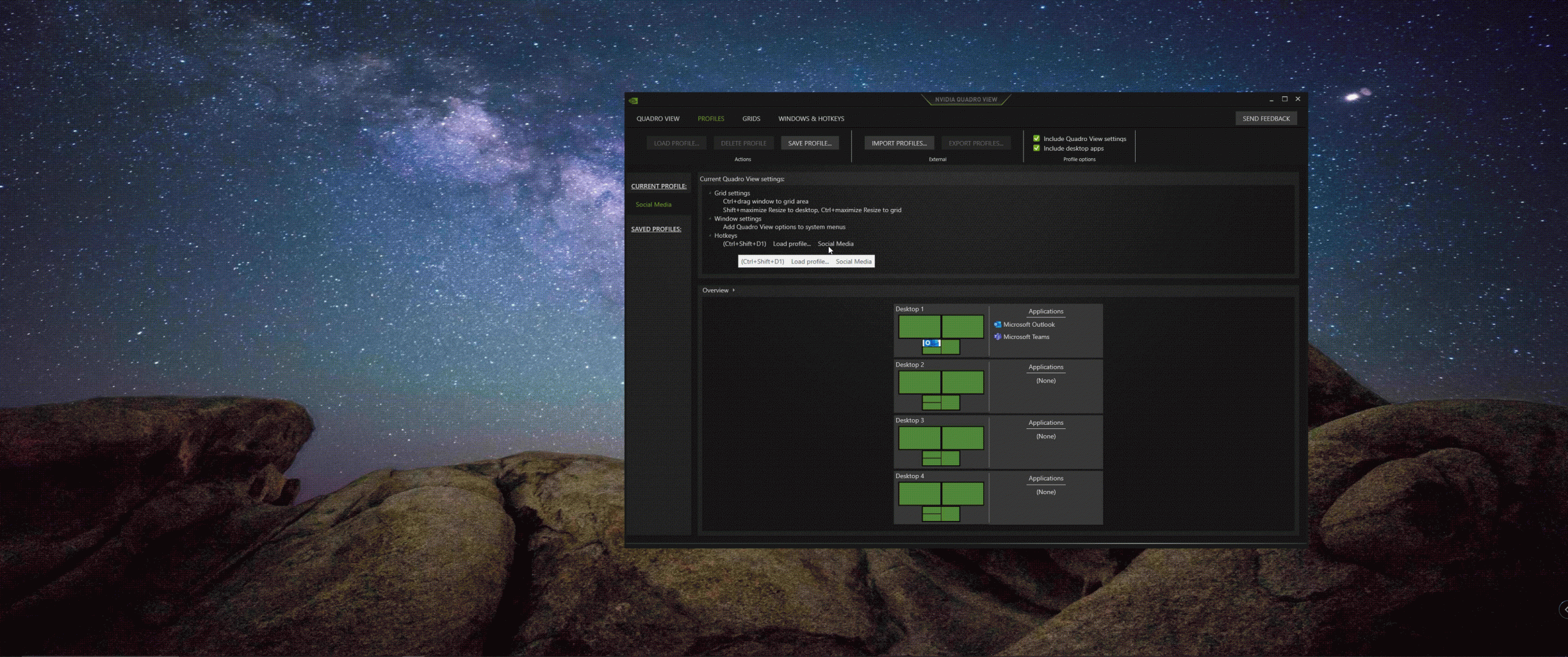
Auf der PNY Quadro View Landing Page finden Sie verschiedene Quadro View Anwendungsfälle, die auf verschiedene vertikale Quadro Branchen zugeschnitten sind, z. B. Fertigung und Finanzwesen. Um mehr zu erfahren: